如何用PPT演示文稿制作创意九宫图
在使用PPT演示文稿时,有时候难免会觉得单张图片显得略微有点枯燥,不妨制作一张九宫兔脒巛钒图,呈现的画面瞬间创意感max!九宫图乃社交圈的收赞神器,美观又创意,而在PPT演示文稿里,我们也可以制作九揩荠乍畅宫图。今天就给大家分享如何用PPT演示文稿制作创意九宫图,来不及查看的朋友收藏一下哦

工具/原料
工具一、电脑
工具二、PPT软件
如何用PPT演示文稿制作创意九宫图?
1、首先,矩形工具用起来,9个方框排排站。点击【插入】-【形状】-【矩形】,如下图

2、在右上角按照自己的需要设置方框长、宽大小,如下图
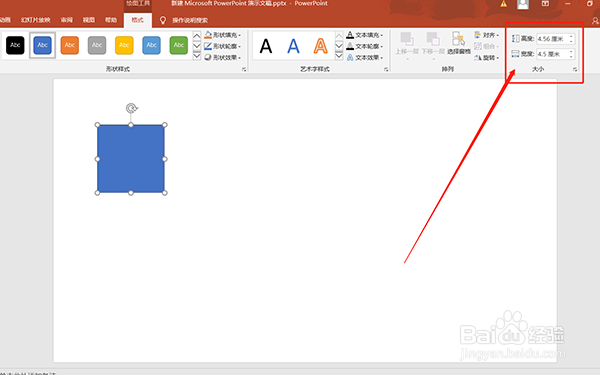
3、设置单个方框之后,使用组合快捷键【ctrl+c】、【ctrl+v】,再复制粘贴8个,如下图
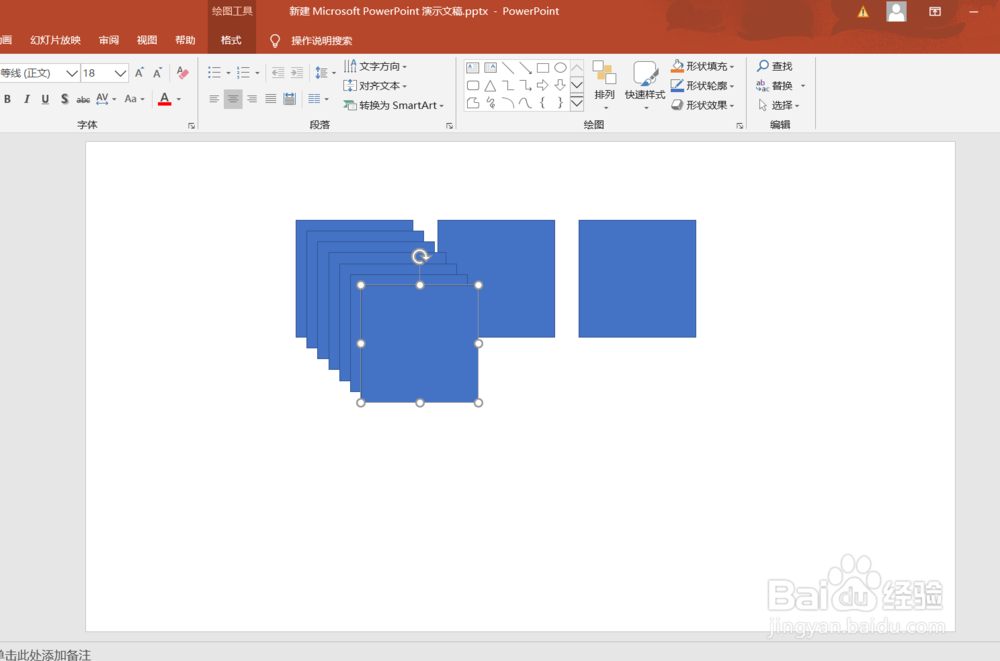
4、将整理好的9个方框排列好,不用调整颜色之类的,如下图

5、使用组合快捷键【ctrl+A】,选中所有方框,如下图
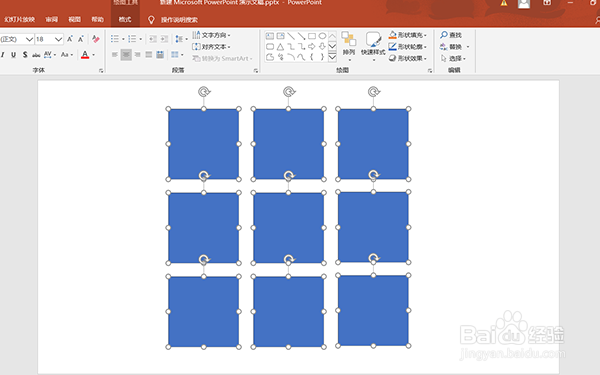
6、将鼠标光标移至任意一个方框上,单击鼠标右键,会出现个下拉框,选择【组合】,将所有方框组合为一个整体,如下图
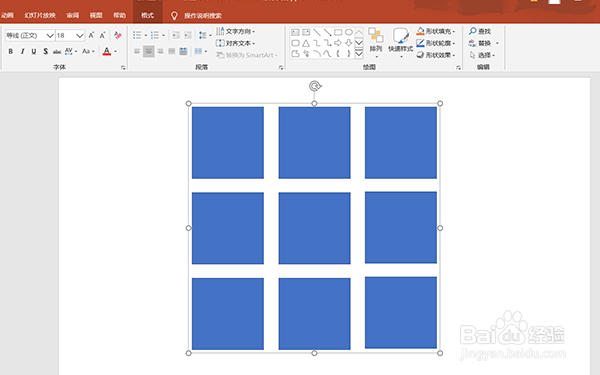
7、将鼠标光标移至方框上,单击鼠标右键,会出现个下拉框,选择【填充】,注意点击填充枘伥回溱旁边的向下的箭头,会出现个下拉框,点击【图片】,会弹出一个新的窗口,如下图
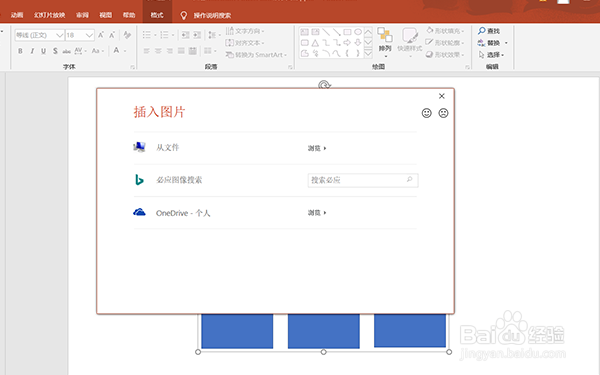
8、点击【从文件】,选定事先准备好的图片,点击【插入】,如下图
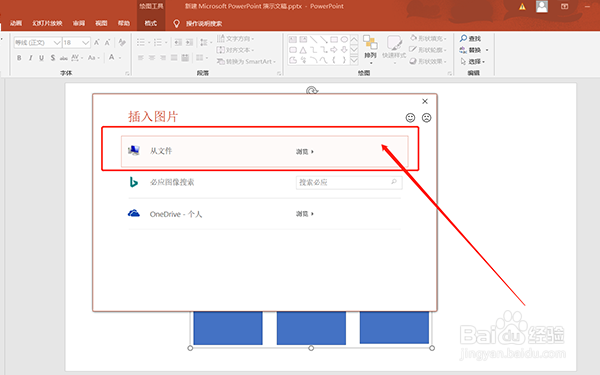
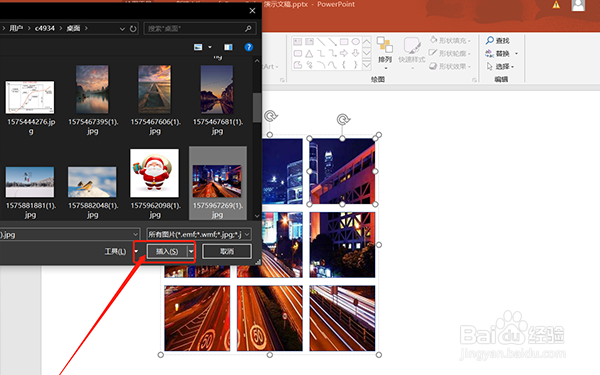
9、完成,最终效果
